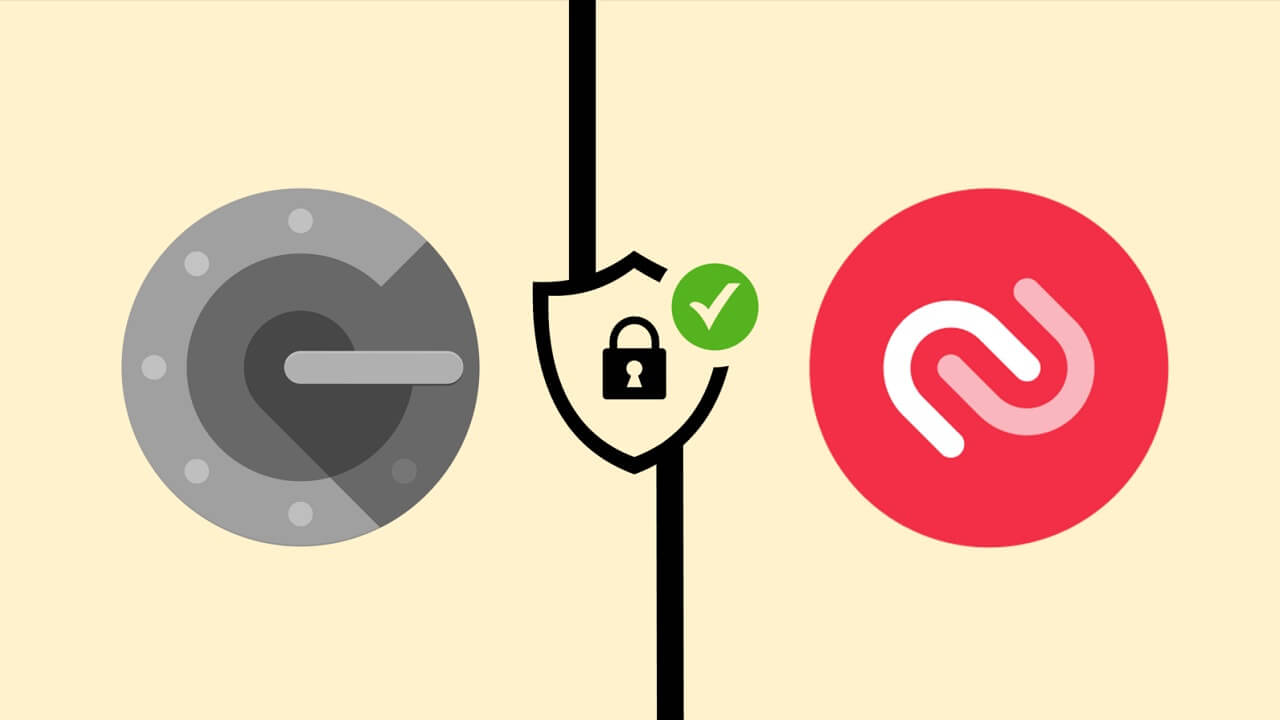
İnternet dolandırıcıları, değerli kişisel bilgilere erişme umuduyla her zaman hacklemek için hesaplar ararlar. Tarih, parolaların artık sizi korumak için yeterli olmadığını kanıtladı. Bu nedenle, çevrimiçi profillerinizi mümkün olduğunca diğer yöntemlerle güvence altına almak en iyisidir. İki faktörlü kimlik doğrulama (2FA) gibi güvenlik sistemleri, oturum açma işlemine ek bir adım sağlamak için yıllar içinde geliştirilmiştir. Bu, şüpheli karakterlerin şifrelerinizi ele geçirmeyi başarsalar bile hesabınıza erişememesini sağlar.
Genellikle SMS yoluyla gönderilen tek seferlik şifreler gördük. Ancak bilgili herhangi bir taraf, uçtan uca şifreleme eksikliği nedeniyle bu kodlara müdahale edebilir. Daha güvenli bir güvenlik yöntemi, fiziksel 2FA cihazlarının kullanılmasıdır. Ancak donanımı kaybederseniz işler daha da karışabilir. 2FA uygulamaları, çevrimiçi profillerinizi güvence altına almak için ideal orta yol. Kimliğinizi doğrulamak için her dakika oluşturulan tek kullanımlık kodları kullanarak hesaplarınızı istenmeyen erişime karşı korurlar.
Google Authenticator ve Authy, hesaplarınızı istenmeyen erişime karşı koruyan ücretsiz 2FA uygulamalarına örnektir. Her ikisi de tek seferlik doğrulama kodları sağlar, ancak farklı şekilde çalışırlar. Google Authenticator, kodları yalnızca bir cihazda depolar, dolayısıyla başka bir cihazda kurmak isterseniz, kodlarınızı manuel olarak aktarmanız gerekir. Bu sırada Authy, kodunuzu Authy hesabınızla ilişkilendirir, böylece herhangi bir cihazda oturum açabilir ve kodlarınıza erişebilirsiniz. Bu kılavuz, her iki uygulamayı da birinci sınıf Android cihazınız veya iPhone’unuz aracılığıyla nasıl kuracağınızı gösterir.
Hesaplarınızda 2FA nasıl etkinleştirilir?
Bir 2FA uygulaması kurmadan önce, güvenliğini sağlamak istediğiniz hesapta 2FA kurmalısınız. En popüler hizmetler 2FA doğrulaması sağlarken, tümü sağlamaz (örneğin, Disqus ve Spotify). 2FA destekli hizmetlerin tam listesini 2FA Dizini web sitesinde bulabilirsiniz.
Aşağıda birkaç popüler hesap türü için talimatlar bulacaksınız. Sorun yaşıyorsanız, hizmetlerinizin desteğini kontrol etmenizi öneririz. Hizmetler ya bir alfasayısal kod ya da bir QR kodu sağlar. Her ikisi de Google Authenticator veya Authy’de 2FA’yı etkinleştirmek için çalışır.
Profil resminize dokunun ve Ayarlar ve Gizlilik‘e gidin veya doğrudan Ayarlar ve Gizlilik sayfanıza gidin. Ardından Güvenlik ve Hesap Erişimi > Güvenlik > İki Faktörlü Kimlik Doğrulama‘yı seçin.
Gmail
Google, önce SMS doğrulamasını kurmanızı gerektirir. Bunu yaptıktan sonra, bir kimlik doğrulama uygulaması ekleme seçeneğini alacaksınız.
Gmail veya Google uygulamasını açın. Ardından, profil resminizi tıklayın ve Google Hesabınızı Yönetin’e dokunun veya doğrudan Hesabım sayfasına gidin. Ardından, Güvenlik > Google’da Oturum Açma > 2 Adımlı Doğrulama > Başlayın‘a gidin.
SMS doğrulamasını kurduktan sonra, kodunuzu almak için Authenticator uygulamasının altındaki Ayarla‘ya tıklayın.
Amazon
Alt gezinme çubuğundaki avatar simgesine dokunun. Ardından, Hesabınız sayfasına gidin ve Hesap Ayarları > Oturum Açma ve Güvenlik‘i seçin.
Ardından, İki Adımlı Doğrulama (2AD) Ayarları’nın yanındaki Düzenle düğmesine ve ardından Başlayın‘a dokunun.
Facebook’ta 2FA kurmak kolaydır. Güvenlik ve oturum açma ayarlarına gidin, Düzenle’yi seçin (İki faktörlü kimlik doğrulamayı kullan altında) ve Kurulum‘u seçin (Kimlik Doğrulama uygulamasının yanında).
Dropbox
Ayarlar sayfanıza gidin ve Güvenlik > İki adımlı doğrulama > Başlayın > Mobil uygulama’yı seçin.
Discord
Ayarlar > Hesabım > İki Faktörlü Kimlik Doğrulamayı Etkinleştir’e dokunun.
Microsoft
Güvenlikle ilgili temel bilgiler sayfanıza gidin ve Diğer güvenlik seçenekleri > İki adımlı doğrulamayı ayarla’yı seçin.
Google Authenticator
Birçok kullanıcı için Google’ın Authenticator uygulaması, Android’de varsayılan seçimdir. Bazı kullanıcılar, temel olarak Authenticator’ın güncelleme eksikliğinden dolayı Authy’yi tercih eder. Yine de Authenticator’a dünya çapında milyonlarca kullanıcı güvenmektedir. Google, uygulamayı sık sık değil ama günceller.
Google Authenticator’a nasıl hesap eklenir?
Bu işleme başlamadan önce, bağladığınız hesabı hazırlamanız gerekir. Çoğu popüler hizmet, genellikle ayarlar menülerinin Güvenlik bölümünde bulunan 2FA’yı kullanır (örneğin, Twitter Masaüstü’nde, Ayarlar ve Gizlilik > Güvenlik ve Hesap Erişimi > Güvenlik > İki Faktörlü Kimlik Doğrulama). Ardından, bir QR kodu veya bir metin kodu (veya her ikisini birden) kullanarak seçeneği ayarlayacaksınız. Bu kodu hazırladıktan sonra şu adımları izleyin:
- Aşağıdaki bağlantıdan Google Authenticator‘ı yükleyin.
- Google Authenticator’ı açın ve Başlayın‘a dokunun.
- Bir QR kodu tarayın veya Bir kurulum anahtarı girin’e dokunun (hizmetiniz tarafından önerilen seçeneği belirleyin).
- Kodunuzu taradıktan veya girdikten sonra, ana ekranınıza yönlendirilirsiniz.
- Başka bir hesap eklemek için sağ alt köşedeki artı (+) düğmesine dokunun.
Kodlar yeni bir telefona nasıl aktarılır
Telefonunuzda 2FA’yı kurduktan sonra, cihaz değiştirirken kodlarınızı aktarmanız gerekir. Bunu yapmazsanız hesaplarınıza giremezsiniz. Yeni telefonunuz kullanıma hazırsa şu adımları izleyin:
- Eski telefonunuzda Google Authenticator‘ı açın ve sağ üst köşedeki üç noktalı menüye dokunun.
- Hesapları Aktar‘ı seçin.
- Hesapları Dışa Aktar‘a dokunun.
- Aktarmak istediğiniz hesapları seçin ve İleri‘ye dokunun.
- Eski telefonunuzda artık bir QR kodu gösteriliyor.
- İşleme devam etmek için yeni telefonunuza geçin.
- Google Authenticator’ı yeni telefonunuza yükleyin.
- Google Authenticator’ı açın ve Başlayın‘a dokunun.
- Hesapları İçe Aktar‘a dokunun.
- QR Kodunu Tara‘ya dokunun.
- Eski telefonunuzun sağladığı QR kodunu tarayın, hesaplarınız aktarılacaktır.
Authy
Authy’nin kurulumu Google Authenticator’ınkine benzer olsa da, Authy kodlarınızı buluta yedekler. Authy’yi ek cihazlarda kurarken, hesabınızda oturum açın, 2FA kullanarak doğrulayın ve kodlarınız orada olacaktır.
- Authy‘yi kurun.
- Authy‘yi açın.
- Telefon numaranızı girin ve Tamam‘a dokunun.
- Sağ üst köşedeki üç noktalı menüye dokunun.
- Hesap Ekle‘ye dokunun.
- QR Kodunu Tara‘ya veya Kodu Manuel Olarak Girin‘e dokunun (hizmetiniz tarafından önerilen seçeneği belirleyin).
- QR kodunu tarayın veya manuel kodu yazın.
- Authy, bu cihazın kaybolması ihtimaline karşı bir yedek şifre oluşturmanızı istiyor. Bir şifre oluşturun ve Yedeklemeleri Etkinleştir‘e dokunun.
- Hesabı yeniden adlandırabilir veya logoyu değiştirebilirsiniz. İşiniz bittiğinde Kaydet‘e dokunun.
- Uygulamanın ana ekranına yönlendirilirsiniz.
İşinizi şansa bırakmayın; hesaplarınızı şimdi koruyun
Bu günlerde, hesaplarınızı güvende ve emniyette tutmanıza yardımcı olması için 2FA kullanmak çok önemlidir. Neyse ki, Google Authenticator veya Authy ile çalışmaya başlamak yalnızca birkaç dakika sürüyor. Bu gönderi yalnızca iki uygulamayı kapsıyor olsa da, daha pek çok uygulama var. Bu yüzden, onları denemek isterseniz, Android için en iyi altı 2FA uygulamasının dökümünü burada bulabilirsiniz.





